USB磁盘魔术师USM是由系统主席开发的全能USB磁盘启动磁盘生产工具,其特征具有良好的兼容性,稳定性,纯净且无绑定。当然,有一个缺点,那就是它稍大一些,但是对于经常安装计算机的朋友,您可以通过下载一次全方位且易于使用的USB驱动器启动磁盘。这个大小什么都不是。编辑器将分享有关在下面制作USB驱动器USM USB驱动器启动磁盘的教程。
操作步骤如下:1。首先下载U磁盘魔术师(推荐的V5维护版本约为1.2G):下载U磁盘魔术师V5后,它将安装(实际上,您也可以使用RAR来解压缩它)
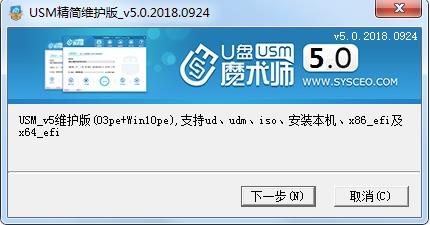
2。默认情况下将其安装在C驱动器上,您还可以更改位置:

3。安装后,打开此接口。
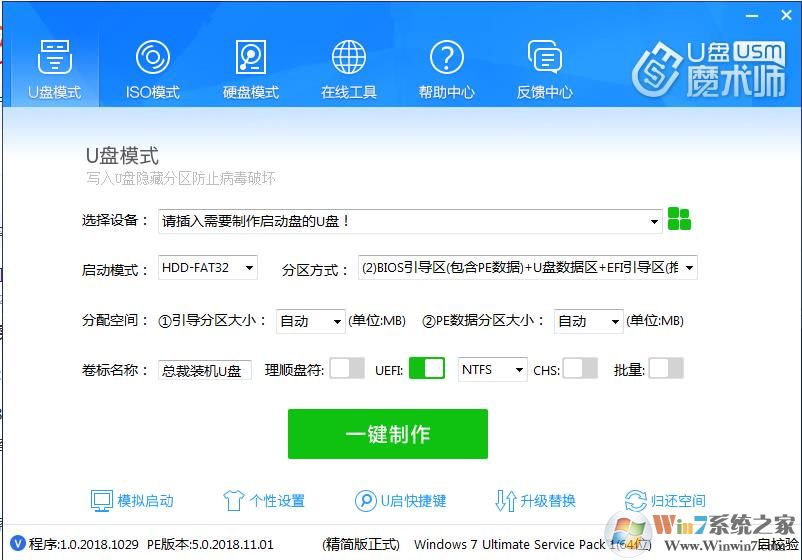
4。插入USB闪存驱动器,然后选择引导模式。不要在这里更改它,并使用HDD-FAT32。然后,如果您需要UEFI,请打开UEFI开关,然后选择USB闪存驱动器的NTFS格式。否则,您将无法张贴大型4G或上方的系统图像,请单击一单击以开始;
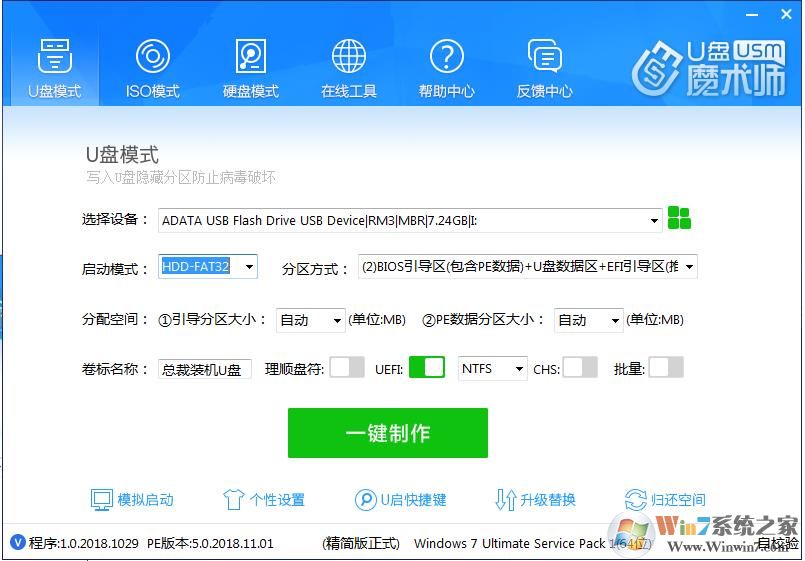
5。在生产过程中,我们只需要等待即可。
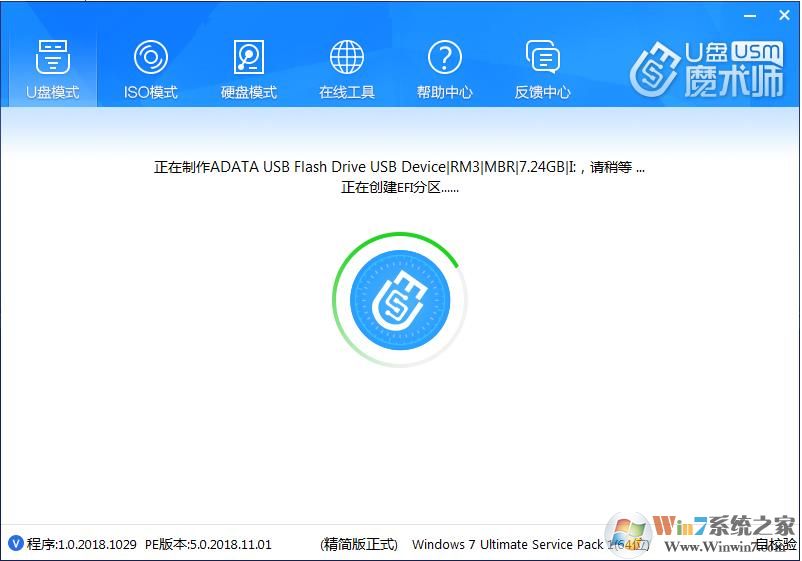
在此过程中,将出现一个复制数据的窗口。不要关闭它。生产过程将需要一定时间。

然后生产完成
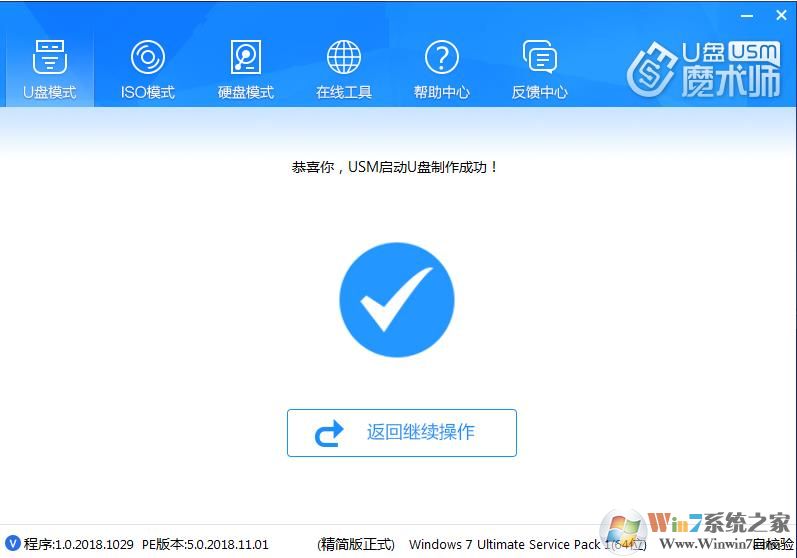
关于U磁盘启动快捷键:
组装机主板品牌笔记本品牌台式机
主板品牌
开始按钮
笔记本电脑品牌
开始按钮
桌面品牌
开始按钮
华硕主板
F8
联想笔记本
F12
联想台式计算机
F12
千兆的主板
F12
宏cer笔记本
F12
HP桌面
F12
MSI主板
F11
华硕笔记本电脑
ESC键
Acer桌面
F12
yingtai主板
F9
HP笔记本
F9
戴尔桌面
ESC键
梅茨主板
ESC或F12
联想ThinkPad
F12
神州桌面计算机
F12
五颜六色的主板
ESC或F11
戴尔笔记本
F12
华硕桌面
F8
Asrock主板
F11
神经笔记本
F12
Fangzheng台式计算机
F12
斯巴达卡主板
ESC键
东芝笔记本
F12
Tsinghua Tongfang台式计算机
F12
Onda主板
F11
三星笔记本电脑
F12
海尔桌面计算机
F12
双敏感主板
ESC键
IBM笔记本
F12
Benji台式计算机
F8
Xiangsheng主板
F10
富士通笔记本
F12
精英主板
ESC或F11
海尔笔记本
F12
官网官网官网官网
F11或F12
创始人笔记本
F12
富士康主板
ESC或F12
Tsinghua Tongfang笔记本
F12
顶级主板
F11或F12
MSI笔记本
F11
Mingxuan主板
ESC键
Benq笔记本
F9
yingtong主板
F8
千兆字节笔记本
F12
Jetbo主板
ESC键
网关笔记本
F12
英特尔主板
F12
Emachines笔记本
F12
Jiewei主板
ESC或F8
索尼笔记本
ESC键
zhiming主板
F12
小米笔记本
F12
主板
ESC键
Panzheng主板
ESC键
圭恩明主板
F9